苹果12手机是一款功能强大的智能手机,它提供了方便快捷的截屏功能,让用户可以轻松地捕捉手机屏幕上的精彩瞬间,使用苹果12手机进行截图操作非常简单,只需要同时按下手机的音量键和侧面电源键,即可快速完成截屏。这种操作方式不仅快捷方便,而且还能够保证截图的质量和准确性。无论是想分享手机界面上的内容,还是保存重要信息,苹果12手机的截屏功能都能满足用户的需求。
苹果12手机如何进行快速截屏操作
方法如下:
1.方法一:快捷键截屏:同时按下【电源键】+【上音量键】即可截屏。

2.方法二:通过“辅助触控”功能截图
1、点击手机中的设置按钮,进入设置界面。在设置界面下拉找到【通用】,点击进入通用界面。
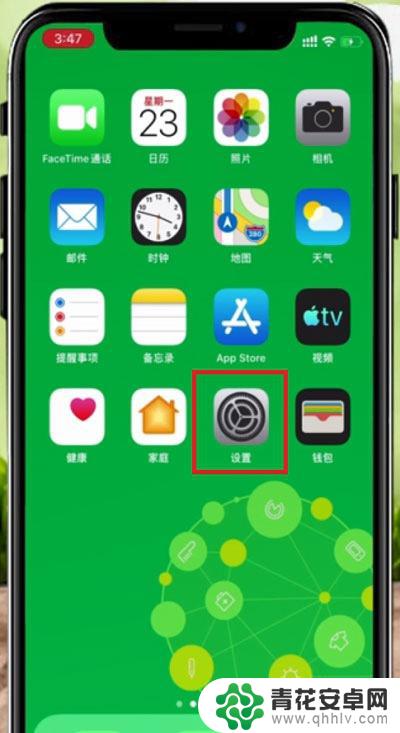
3.2、在设置界面中找到【辅助功能】,点击进入辅助功能。
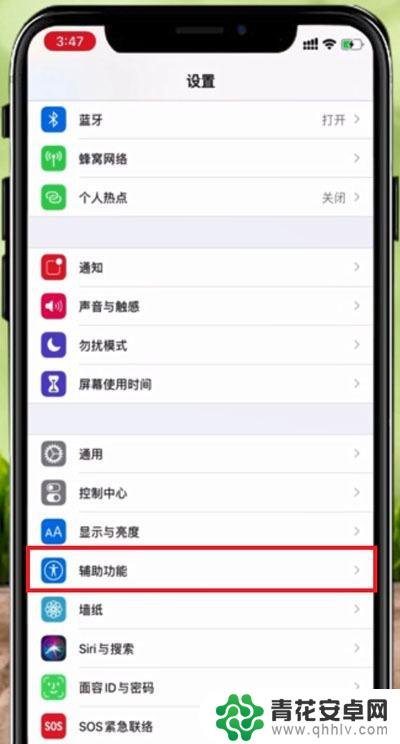
4.3、在辅助功能界面,下拉找到【触控】,点击触控,进入触控界面。
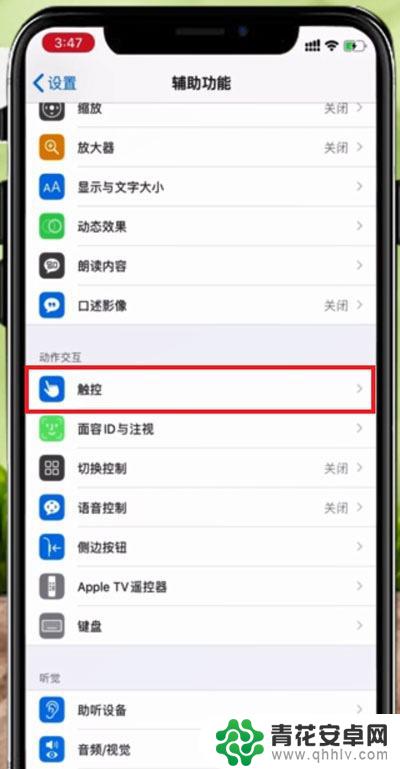
5.4、在触控功能界面中找到【辅助触控】,点击进入辅助触控界面。
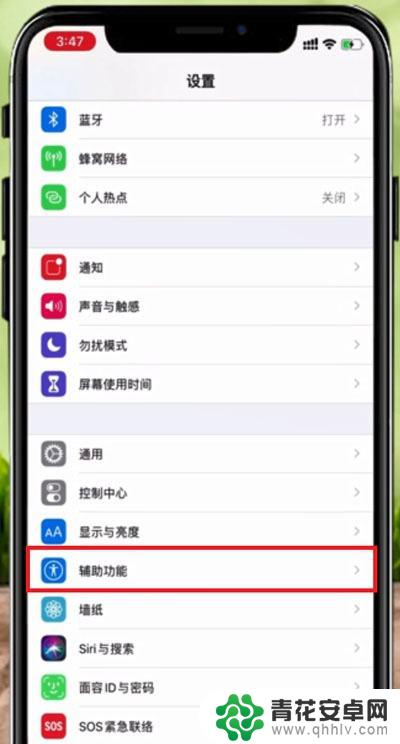
6.5、在辅助触控界面点击【辅助触控】右边的按钮,点击打开(绿色为打开)。再点击下方的【自定顶层菜单】,进入界面。
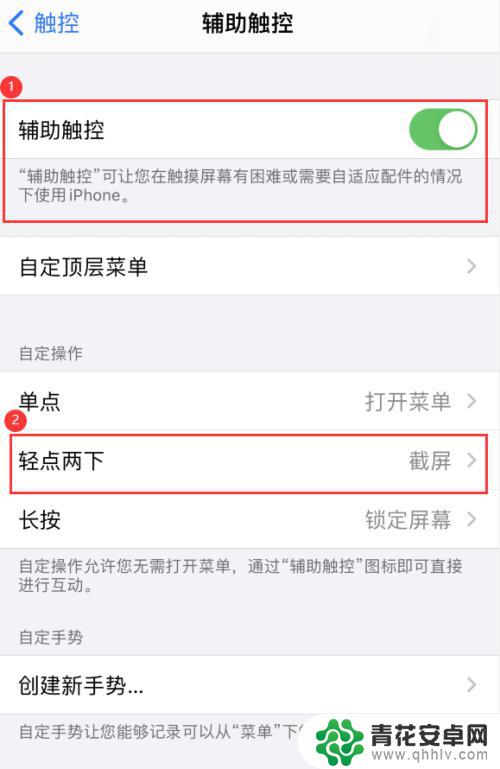
7.6、在【辅助触控】界面,点击下方的【轻点两下】进入轻点两下设置界面。
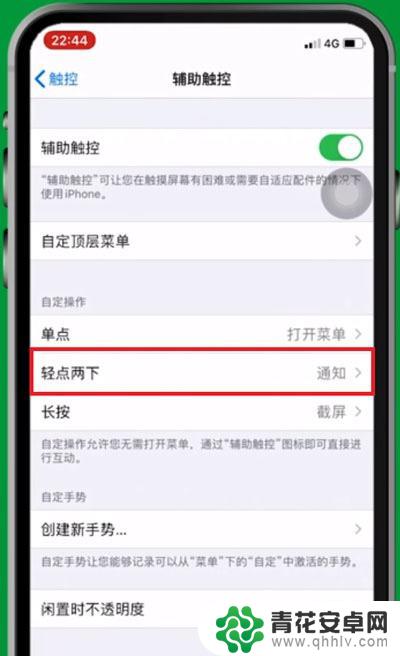
8.7、在【轻点两下】界面中点击选择截屏,即可设置轻点两下截屏方法。
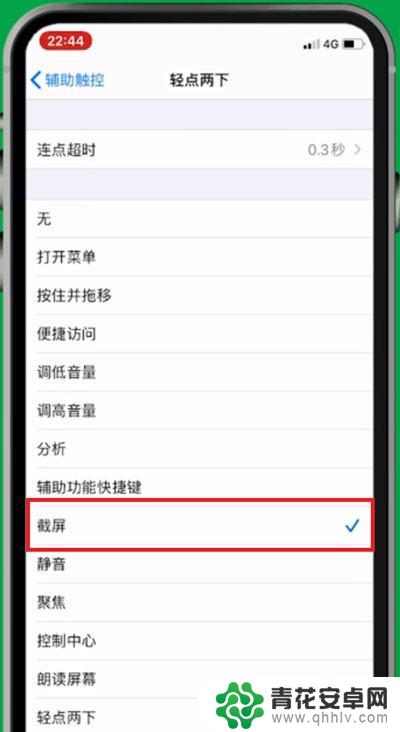
以上是关于如何使用苹果12手机截图的全部内容,如果有遇到相同情况的用户,可以按照以上小编的方法来解决。










